
「着信音が聞こえなくて電話に気づかなかった」「音楽を聴きたいのにiPhoneから音が出ない」など、iPhoneから急に音が出なくなって困っている方も多いのではないでしょうか?
iPhoneから音が出なくなったら焦ってしまいますが、音が出ない原因は多くの場合、操作ミス・設定ミスなどのケアレスミスであることが多くなっています。
この記事では、iPhoneから音が出ないときのよくある原因と対処方法を解説します。順に試してもらえばiPhoneから音が出ない原因を特定できる可能性がありますので、是非、試してください。
- 目次
iPhoneの音が出ないときはまず音量を確認
「ものすごく単純な理由」と思ってしまうかも知れませんが、iPhoneの音が出ない原因の多くは音量がゼロになっていることです。
iPhoneの音量を確認するには、「設定」から「サウンドと触覚」をタップします。
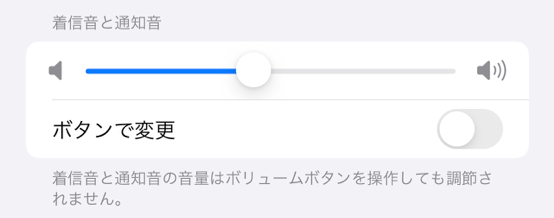
このとき、着信音と通知音のスライダーがゼロ位置にある場合は、音量の設定ミスでiPhoneの音が出なくなっていると考えられます。
着信音と通知音のスライダーをスライドすると、設定した着信音が流れます。音量を上げているのに音が出ない場合、別の原因が考えられますので、次のステップに進みましょう。
ケアレスミスで音が出ないケース
iPhoneの音量が適正に設定されているのに音が出ないと、本体の故障を疑ってしまいますが、まだ単純な要因で音が出ていない可能性があります。
ここでは、ケアレスミスでiPhoneの音が出ない5つのパターンを紹介します。順に確認してみましょう。
マナーモードになっている
iPhoneがマナーモードになっていると音は出ません。
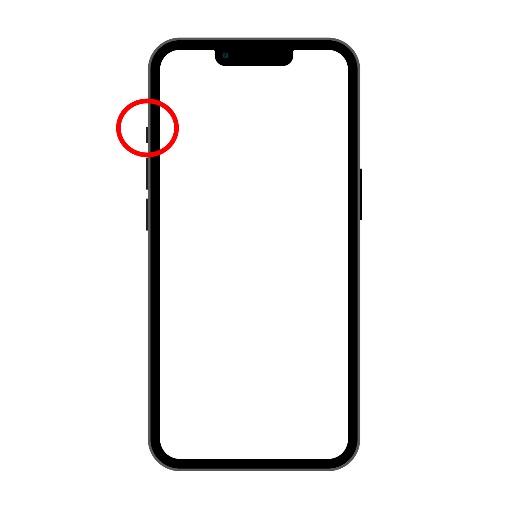
iPhoneでは、本体横のスイッチでマナーモードの切り替えができますので、操作ミスで意図せずマナーモードになっている可能性があります。
本体横のスイッチを確認して、オレンジ色が見えているとマナーモードになっています。
Bluetoothがオンになっている
筆者もやりがちなケアレスミスが、意図せずに以前ペアリングしたBluetooth機器につながっているパターンです。
Bluetoothイヤホンに接続されていると、本体からは音が出ません。「設定」から「Bluetooth」を確認して、Bluetoothイヤホンなどが「接続済み」になっていないか確認してみましょう。
車のエンジンをかけた状態で車の近くにいる場合、カーナビなどに接続されたままになっているケースもあります。
集中モードになっている
「集中モード」がオンになっていると、着信音などの音が出ません。
「設定」から「集中モード」をタップして、集中モードがオンになっていないか確認しておきましょう。
保護フィルムでスピーカーを塞いでいる
保護フィルムやiPhoneのケースが物理的にスピーカーを塞ぎ、音が出なくなっているケースもあります。
iPhoneのスピーカーは本体の下部に設置されています。スピーカーの位置を確認して、フィルムやケースでスピーカーを塞いでしまっていないかを確認しておきましょう。
片方だけ聞こえない場合は?
イヤホンで片側だけ音が聞こえない場合、音量バランスの設定に問題がある可能性があります。
「設定」から、「アクセシビリティ」→「オーディオ/ビジュアル」をタップします。
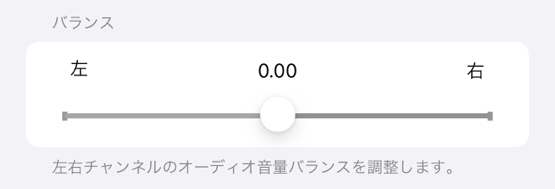
「バランス」が左右どちらかに振れていると片側からしか音が出ません。
iPhoneやイヤホンの不具合で音が出ないケース
iPhoneの音が出ない原因には、物理的な問題で音が出なくなっているケースもあります。
イヤホンジャックが汚れている
iPhone7以前のiPhoneでは、イヤホンジャックが設置されています。
イヤホンジャックに埃が溜まっているなどして汚れていると、イヤホンを認識しない、またはイヤホンを接続していないのにiPhoneがイヤホンを接続していると認識してしまう場合があります。
イヤホンジャックの清掃で解消できる場合がありますが、Appleではエアダスターの使用は推奨されていませんので、エアダスターで掃除するのは避けるようにしましょう。
イヤホンの不具合
イヤホンに接続していて音が出ない場合、単純にイヤホンに不具合が出ている可能性があります。
イヤホンの接続を解除すれば本体から音が出るという場合は、イヤホンの不具合を疑いましょう。
原因が特定できないときに試してみるべき3つの方法
ここまで試して、まだiPhoneから音が出ない場合は、次の3つの対処方法を試してみましょう。
iPhoneを再起動してみる
iPhoneの不具合は、再起動で解消するケースが少なくありません。
iPhoneの再起動方法は、機種によって異なります。
- iPhone X、11、12、13:いずれか片方の音量調節ボタンとサイドボタンを長押し
- iPhone SE (第 2 または第 3 世代)、8、7、6:サイドボタンを長押し
- iPhone SE (第 1 世代)、5 以前:トップボタンを長押し
電源オフスライダーが表示されたらスライダーをドラッグし、電源が完全に切れてから再度電源をオンにします。
iOSのアップデート
iOSのバージョンが古いと、iPhoneに不具合が起こる可能性があります。
「設定」から「一般」→「ソフトウェアアップデート」をタップして、更新できるアップデートがあれば試してみましょう。
【最終手段】iPhoneの初期化
上記2つの方法を試してもiPhoneの音が出ない場合、最終手段としてiPhoneの初期化を試してみるのもひとつの方法です。
iPhoneの初期化は「設定」から、「一般」→「転送またはiPhoneをリセット」をタップし、「リセット」を選択します。
ただし、iPhoneを初期化すると、端末内のすべてのデータが消去されてしまいますので、初期化をする前には必ずバックアップを取っておくようにしましょう。
iPhoneの初期化方法についてはこちらの記事で詳しく解説していますので、参考にしてください。
それでも症状が改善しない場合はiPhoneの修理を検討しよう!
iPhoneの音が出ない原因は、単純な操作・設定ミスである場合が多くなっています。
また、操作・設定ミスを確認しても改善されない場合は、iPhoneの再起動などを試してみると症状が改善される可能性もあります。
ただし、ここまで試して症状が改善されない場合は、iPhone本体のスピーカーなどに故障・不具合がある可能性がありますので、iPhoneの修理を検討しましょう。
iPhoneの故障やiPhone修理なら、世界最大級のスマートフォン・タブレット修理業者iCrackedへご相談ください。
